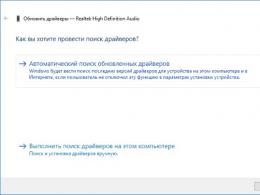Как снять заднюю крышку у ноутбука hp pavilion dv6. Пошаговая инструкция по разборке и чистке ноутбука HP G62-b51SR
В этой статье речь пойдет о моем ноутбуке HP COMPAQ Presario CQ61 .
Начну с того, что пользуюсь я им около 3-4 лет. В последнее время он начал сильно греться, особенно когда играешь в компьютерные игры. Частенько срабатывала термо защита и он выключался. Стало еще хуже когда я со своим ноутбуком устроился на работу в мебельную фабрику. В цеху круглосуточно работали станки и в воздухе летали мелкие древесные частицы в виде пыли и опилков. Весь этот мусор забивал радиатор и кулер в течении 6 месяцев. В итоге ноутбук стал греться так сильно, что хоть яичницу на нем готовь, а шумел как советский пылесос «ракета».
Нужно разобрать ноутбук, продуть радиаторы, почистить кулер говорил мне знакомый и предлагал свои услуги за 1,5 тысячи рублей, но меня задушила жаба и я решил все сделать сам 🙂
тот день настал, я проснулся с четким планом в голове — разобрать свой ноутбук! Налил себе чаю уселся напротив пациента и вспомнил как в детстве любил все разбирать и собирать, вот только после сборки оставались лишние детали 🙂
1. Первым делом полез в ящик с инструментами, начал искать различные крестовые отвертки, одна из них идеально подошла. Переворачиваем ноутбук, вытаскиваем аккумулятор, откручиваем все винтики.

2. Снимаем все пластиковые заглушки и смотрим нет ли внутри, еще каких нибудь винтиков, которые могут держать пластиковый корпус ноутбука. В моем случае ничего не было, нашел только под аккумулятором 5 винтиков. Один из винтиков держит CD привод, если вы открутили все винтики то попробуйте вытащить CD-ROOM он просто вытягивается как на салазках. Вытащите CD-ROOM — сможете заглянуть во внутрь:).

3. На этом этапе я думал что верхняя часть ноутбука удобно откроется, я продую кулер и на этом все закончится, но нет. Долго ковырялся отверткой, пластиковые защелки потихоньку открывались, я шел к успеху. Но потом понял, что корпус держут еще несколько винтиков где-то по середине ноутбука. Посидев подумав я понял что как-то надо снять клавиатуру. Засунул руку в то место где стоял CD-room и попробовал аккуратно надавить на клавиатуру изнутри. Клавиатура была на защелках, при небольшом физическом воздействии верхняя часть клавиатуры полностью отстегнулась, а нижняя сидела в пазах из которых в последствии вышла.

4. Клавиатуру я вытащил с горем пополам, теперь вижу что она подсоединена к материнской плате. Тут тоже замешкался на пару минут. Первое что я сделал это постарался запомнить что куда подключается, хотя ничего сложного нет и перепутать невозможно. Проблема была в том, что я не мог ее отсоеденить 🙂 А нужно было всего навсего оттянуть черный фиксатор и шлейф очень легко отсоединяется.

5. Ну все клавиатура отсоединена, ура! Ох сколько крошек и мусора вывалилось из клаваиатуры. Потер\ почистил ее влажной щеткой, теперь выглядит как новенькая, не то что на фотографии 🙂

6. Опа сразу вижу несколько винтиков, вот значит кто держал остальную часть корпуса. Сейчас открутим и проверим!

7. Вот тебе на, отсоеденился еще один кусок пластика, от него тоже идет шлейф к материнской плате, который отвечает за включение\выключение компьютера и за интернет вай-фай. Шлейф идет от тех двух кнопочек по середине. Тут тоже надо запомнить куда подключается этот шлейф. Ничего сложного, впринципе не запутаетесь. Если забыли, то можно просто приложить эту деталь к ноутбуку и увидите куда ляжет шлейф.

8. Вот фотография поближе. Не забываем про черненькие фиксаторы, которые нужно оттянуть и шлейф легко отсоединится.

9. Ладно 2 части уже сняли, и вот он главный кусок пластика под которым скрываются все внутренности 🙂 С ним тоже помучался. никак не хотели открываться защелки около тачпада (по середине — управление мышкой). Немного поднажав верхний корпус полностью отсоединился.

10. Поднимаем корпус на верх. Пластик убрать в сторону не получилось, мешали провода питания идущие от монитора. разбираться с ними уже не стал так как добрался до своей цели а именно до кулера (ораньжевая стрелка на фотографии ниже). Заглянув в кулер увидел килограмм пыли, шерсти, волос. Все почистил, продул, протёр.

После у меня началась паника, как все собирать обратно. Решил успокоиться сходил дёрнул ещё чаю, потом вернулся и все собрал. Включил компьютер и вуаля — работает 🙂
Греться перестал, больше не шумит и работает как новенький! 🙂
Если надумаете разбирать ноутбук, вот мой совет: главное не торопиться, осматривайте всё внимательно, если что-то не открывается не ломайте, посмотрите покрутите и увидите либо винтик, либо защелку.
Если вы начали читать этот текст, то я могу предположить, что скорей всего вы решили разобрать свой ноутбук HP Pavilion dv6-6b52er (TPN-W104) , с целью очистки системы охлаждения, а может даже и модернизации, или заменены определённых комплектующих.
Но не важно, какую бы вы цель не преследовали, вам всё равно придется частично или полностью разобрать ноутбук. И как раз тут, вам очень полезным окажется данное руководство по разборке ноутбука HP Pavilion dv6-6b52er, в котором каждое действие будет не только описано, но и показаны наглядные примеры.
Если вы собираетесь делать это впервые, хочу сразу дать вам несколько рекомендаций:
- При разборке ноутбука нужно быть крайне аккуратным и не рвать силой детали которые вы не можете отсоединить, скорей всего, в таких случаях, нужно будет проверить не забыли ли вы где-то еще открутить один или два винтика.
- Также крайне важно следовать всем рекомендациям по разборке и порядку их выполнения, которые будут приведены в статье, да бы не натворить делов и не усугубить ситуацию, сломав несколько нужных защелок или повредив комплектующие ноутбука.
- Ну и напоследок, если собираетесь снимать радиатор, тогда заранее запаситесь термопастой, так как после очистки и установке радиатора обратно, её нужно будет обязательно заменить.
Для начала этого хватит, думаю теперь можно приступить и разборке.
Разборка нижней части корпуса ноутбука HP Pavilion dv6-6b52er
Какой бы вы ноутбук не разбирали, могу вас уверить, что любой процесс разборки начинается с отключения внешних источников питания – это в первую очередь зарядка и конечно же батарея.
Сдвинув рычажок в лево, если смотреть на ноутбук с той же стороны как это показано на фото, отсоединяем аккумулятор .
Теперь для того что бы снять крышку , под которой обычно прячется HDD, оперативная память и Wi-Fi адаптер, нам нужно воспользоваться тем же рычагом, который мы использовали при извлечение батареи, правда в этот раз сдвигаем его в противоположную сторону и освобождаем данный элемент корпуса от защелок.

Следующим снимаем HDD (Жесткий диск) , открутив четыре винта, которые крепят жесткий диск к корпусу ноутбука и отсоединив от материнки шлейф, после без особых усилий удаляем диск.

Извлекаем DVD-привод, удалив единственный винтик, который его удерживает и вытягивая DVD-привод, сдвинув его в сторону, пока он полностью не окажется у вас в руках.

Дальше спорный момент, стоит ли снимать адаптер Wi-Fi и ОЗУ, так как некоторые мастера говорят, что этого можно и не делать, но как показала практика иногда под ОЗУ могут прятаться винты, которые будут удерживать корпус или клавиатуру, соответственно я рекомендую всегда снимать эти платы, к тому же вернуть их обратно особого труда не составляет.
Отсоединяется ОЗУ как и на большинстве ноутбуков путем освобождения платы от креплений удерживающих их, которые нужно раздвинуть по сторонам.
Касаемо Wi-Fi адаптера , то тут нужно отключить два проводка и извлечь удерживающие его винты, и после просто вынуть его из гнезда.

Опять вооружившись отверткой начинами откручивать все винты, которые могут удерживать нижнею и верхнею крышки корпуса и клавиатуру, а так же другие элементы ноутбука.
Их расположение вы сможете без проблем увидеть на картинке.

Разборка верхней части корпуса в ноутбуке HP Pavilion dv6-6b52er
Открутив все винты, переворачиваем ноутбук и пробуем снять клавиатуру, воспользовавшись тонким пластиковым предметом, типа банковской карты, поддеваем ею край клавиатуры и аккуратно пройдя картой по периметру освобождаем клавиатуру от удерживающих её креплений.

Но это еще не все, не нужно её сразу же вырывать, так под ней есть шлейф, который подключается к материнской плате, который нужно так же отсоединить, подняв фиксируемый язычок вверх.

После, нужно удалить семь винтов под клавиатурой и отключить три шлейфа, для того что бы мы без проблем смогли снять лицевую часть корпуса.

Взяв в руки опять пластиковую карту, начинаем отсоединять нижнею часть корпуса от верхней, пробуя между ними вставить ту самую карту и аккуратно освобождаем их от защелок, пройдя так по всем сторонам корпуса.
Если все защелки были отсоединены то, крышка должна оказаться у вас в руках, а перед собой вы увидите материнскую плату и систему охлаждения.
Снимаем материнскую плату ноутбука HP Pavilion dv6-6b52er
Кстати хочу обратить внимания, что это яркий пример того что иногда все же ноутбуку необходимо проводить чистку от пыли и прочего мусора.

Добравшись до материнской платы, нам надо отключить еще несколько шлейфов и отсоединить оставшиеся коннекторы от разъёмов. Найти где и что находится вы сможете посмотрев на фото, к тому же на самой материнской плате нужно будет открутить еще и один винтик.


Теперь можно спокойно начать извлекать материнскую плату, подымая её вверх. Хочу только заметить, что под низом, с левой стороны вас ждет ещё один коннектор, который так же нужно отключить.

Ну а после того как материнка окажется у вас в руках не забудьте отсоединить последний удерживающий её разъем, который расположился в верхней части правой стороны материнской платы.

После, можно приступить к отсоединению и очистки системы охлаждения. Но тут я хочу обратить внимание на то, что после того как вы снимите радиатор, вам придется в обязательном порядке заменить термопасту, поэтому позаботьтесь об этом заранее.
Сажать радиатор на старую термопасту крайне не рекомендуется, так как это может вызвать перегрев ноутбука и повлечь за собой не самые приятные последствия.
Снимается радиатор посредством откручивания винтов, в том порядке как указанно на самом радиаторе, ну а для того что бы снять и почистить кулер, отвинчиваем оставшиеся крепления на его крышке.

Теперь с помощью щетки или пылесоса удаляем всю пыль и мусор с радиатора и лопастей кулера.

После чего можно начинать сборку ноута, которая как вы понимаете осуществляется в обратном порядке, то есть теперь вы можете подымаясь вверх по статье начать сборку вашего ноутбука HP Pavilion dv6-6b52er.
Привет друзья! Сегодня узнаем как разобрать ноутбук HP Pavilion dv6, а именно модель dv6-6051er.
Первым делом снимаем батарею и отсек закрывающий винчестер и оперативную память.
Далее откручиваем все болты, как показано на фото ниже (красным), а также отсоединяем винчестер и маленькую плату wi-fi (оранжевым).

Теперь отсоединяем DVD привод. Под ним еще 3 болта.

Под винчестером есть "подлый" болтик, который часто пропускают. Будьте внимательны и открутите его тоже.


Не забывайте о том, что клавиатуру нельзя сильно дергать вверх при снятии, так как рискуете повредить шлейф. Аккуратно наклоните её к себе и отсоедините шлейф.

Следующим шагом откручиваем болты которые находятся под клавиатурой и отсоединяем шлейфы.

Теперь поддеваем чем-нибудь тонким и твердым верхнюю часть ноутбука и снимаем панель.


Пол пути пройдено и теперь осталось немного для полноценной инструкции "как разобрать ноутбук HP pavilion dv6
".
Перед нами плата ноутбука HP dv6-6051er. Разбираем дальше. Откручиваем 1 болтик и отсоединяем оставшиеся шлейфы.

Слегка приподнимите звуковую панель для того, чтобы можно было поднять материнскую плату.

Последнее что держит плату - это провод питания. Чтобы его снять, нужно приподнять и перевернуть материнскую плату.
ВАЖНО! Не тяните за провода, иначе рискуете тем, что коннектор останется в разъеме, а провода будут в ваших руках.
Воспользуйтесь каким-нибудь инструментом (отверткой например) в вспомогательных целях.

Теперь вопрос "как разобрать ноутбук hp pavilion dv6
" можно считать закрытым. Плата перед нами.
Однако если Вам требуется почистить систему охлаждения, то разбираем дальше.

Теперь чистим кулер от пыли, поверхность чипов от старой термопасты и наносим новую.
- Наличие в теле копируемого (перерабатываемого) материала активной ссылки на сайт www.сайт
- Ссылка должна быть открыта для индексации поисковыми системами
Если вы впервые приступаете к разборке ноутбука, рекомендуем обратить внимание на статью « ». В этой статье есть рекомендации, которые помогут избежать типичных ошибок в процессе разборки.
Серия HP Pavilion dv6 3000 Series основан на таком же корпусе как и модели HP Pavilion dv6 3000 Series: dv6-3000er, dv6-3010er, dv6-3015sr, dv6-3015sw, dv6-3016er, dv6-3020er, dv6-3020sy, dv6-3022sr, dv6-3025er, dv6-3025sy, dv6-3026er, dv6-3030er, dv6-3030sy, dv6-3035er, dv6-3040er, dv6-3040es, dv6-3040ew, dv6-3040sl, dv6-3040sp, dv6-3050er, dv6-3055sr, dv6-3056er, dv6-3057er, dv6-3060er, dv6-3064er, dv6-3065er, dv6-3070er, dv6-3072er, dv6-3075er, dv6-3080er, dv6-3082sr, dv6-3085er, dv6-3090er, dv6-3101er, dv6-3102er, dv6-3103er, dv6-3104er, dv6-3105er, dv6-3106er, dv6-3107er, dv6-3108er, dv6-3109er, dv6-3110er, dv6-3111er, dv6-3112sa, dv6-3120us, dv6-3121er, dv6-3122er, dv6-3123er, dv6-3124er, dv6-3125er, dv6-3126er, dv6-3140ec, dv6-3140us, dv6-3150sr, dv6-3151er, dv6-3152er, dv6-3153er, dv6-3153nr, dv6-3154er, dv6-3155sr, dv6-3156er, dv6-3170sr, dv6-3172sr, dv6-3173er, dv6-3174er, dv6-3229er, dv6-3298er, dv6-3299er, dv6-3300er, dv6-3301er, dv6-3302er, dv6-3304er, dv6-3305er, dv6-3327sr, dv6-3328sr, dv6-3332er, dv6-3334er, dv6-3335er - эти модели имеют одинаковый процесс разборки.
Как почистить ноутбук от пыли HP Pavilion dv6 3000 Series
Если ноутбук перегревается во время работы и резко выключается - это скорей происходит из-за перегрева системы охлаждения. Причиной этому является скопление пыли на радиаторе. Если вовремя не произвести чистку системы охлаждения, это приведет к поломке материнской платы в ноутбуке. Эту проблему можно устранить самостоятельно, повторив все этапы, показанные на видео ниже. Информация предоставленная в наших видео инструкциях дает возможность почистить ноутбук от пыли самостоятельно в домашних условиях. Необходимые инструменты для ремонта, можно приобрести в конце страницы.
Замена клавиатуры в ноутбуке HP Pavilion dv6 3000 Series
Ремонт клавиатуры в большинстве случаев вызван с пролитием чая или кофе на поверхность, и как показывает практика есть два варианта исхода:
- Снять клавиши с клавиатуры и прочистить их механизмы с помощью дистиллированной водой или спиртом, используя щетку.
- Замена на новую клавиатуру (если чистка кнопок не помогла), значит жидкость попала на нижние слои с пленками где расположены дорожки.
Замена матрицы ноутбука P Pavilion dv6 3000 Series
Матрица это самая хрупкая деталь лэптопа, часто при падении матрица разбивается и восстановить ее невозможно, только замена на новую. Существуют разные типы матриц, отличаются они диагональю и количеством «pin» разъема (30pin/40pin). Что бы правильно подобрать нужную матрицу для своего лэптопа, необходимо знать номер (part number) вашего разбитого экрана по которому и подбирается такая же новая или другая совместимая модель матрицы. По видео ниже можно посмотреть замену экрана ноутбука и так же узнать part number совместимой модели.
Обратная сборка P Pavilion dv6 3000 Series
После завершения разборки и ремонта это видео поможет вам собрать ноутбук в исходное состояние.
Разбираем ноутбук HP Pavilion dv6.
Это руководство состоит из двух частей. В этой, первой части мы рассмотрим разборку основных частей ноутбука. Во второй части мы рассмотрим разборку модуля дисплея и замену ЖК-экрана.
Предупреждение
Эта статья не является руководством к действию! Вся ответственность за сбор и разбор вашего устройства лежит на вас.
Многие производители не несут гарантийных обязательств если устройство было разобрано пользователем. Если вы не хотите лишиться гарантии на вашее устройство уточните условия гарантийных обязательств в документации или у производителя устройства.
Используемые инструменты
|
Прежде чем начать разборку, обязательно выключите ноутбук и извлеките аккумулятор.
Выкрутите 6 шурупов из крышек отсеков жесткого диска и модулей памяти.
Один из шурупов (обозначен зеленым кружком на картинке) также фиксирует привод DVD-дисков.

Снимите обе крышки и вытащите привод DVD-дисков из ноутбука.

Поднимите модуль жесткого диска и отсоедините кабель жесткого диска от разъема на материнской плате.

Оба модуля памяти установлены в отсеке в днище корпуса ноутбука.
Можно вытащить оба модуля памяти. Но в нашем случае оставим их на материнской плате.
Батарея энергонезависимой памяти (CMOS) / системных часов тоже находится под крышкой отсека для модулей памяти, и ее можно легко вытащить и заменить, не разбирая весь ноутбук.

Выкрутите 5 шурупов крепления панели над клавиатурой (обозначены желтыми кружками на картинке ниже).
Выкрутите 4 шурупа крепления клавиатуры (обозначены красными кружками).

Приподнимите край панели над клавиатурой и продолжайте снимать ее пальцами.
Будьте осторожны! От панели над клавиатурой идут два кабеля к материнской плате. Они изображены на следующей картинке.

Сдвиньте панель над клавиатурой в сторону дисплея, чтобы можно было добраться до трех шурупов крепления клавиатуры.
Выкрутите три шурупа крепления клавиатуры.

Приподнимите верхнюю часть клавиатуры, как показано на следующей картинке.

Сдвиньте клавиатуру в сторону дисплея, чтобы можно было добраться до разъема шлейфа под клавиатурой.
Прежде чем снимать клавиатуру, нужно отогнуть фиксатор шлейфа и вытащить шлейф клавиатуры из разъема.

Чтобы открыть разъем, отогните вверх коричневый фиксатор под углом 90 градусов.

На следующей картинке показан разъем шлейфа клавиатуры в открытом положении.
Вот теперь можно потянуть за шлейф клавиатуры и вытащить его из разъема.

Снимите клавиатуру.

Отсоедините два кабеля, идущие от панели над клавиатурой (которые упоминались в шаге 6) от материнской платы.
Разъемы этих кабелей не имеют фиксаторов. Просто потяните кабели и вытащите их из разъемов.

Снимите панель над клавиатурой.

Если вы планируете снять панель дисплея, придется отсоединить оба антенных кабеля от беспроводной сетевой карты.
Выкрутите винт крепления беспроводной сетевой карты и извлеките карту.

Отсоедините два кабеля (один из них – это видеокабель) от материнской платы.
Протяните антенные кабели через отверстие в нижней панели.

Чтобы отсоединить видеокабель, просто потяните его вверх за черный ярлычок.

Выкрутите 4 шурупа крепления петель монитора.

Поднимите и снимите модуль монитора. Как заменить ЖК-экран, мы рассмотрим в .

Выкрутите все оставшиеся шурупы из днища ноутбука.
Один из шурупов (обведенный зеленым кружком на картинке) находится в отсеке привода DVD-дисков.

Выкрутите 4 шурупа крепления модуля динамика.
Отсоедините кабель динамика от материнской платы.

Поднимите и снимите модуль динамика.

Выкрутите 5 шурупов крепления верхней панели.
Отсоедините кабель тачпада от материнской платы.

Начните отделять верхнюю часть корпуса от нижней.

Снимите верхнюю часть корпуса.

Отсоедините 3 кабеля от материнской платы.
В ноутбуке HP Pavilion dv6 разъем блока питания не припаян к материнской плате. Разъем блока питания прикреплен к проводам, и его можно легко заменить без пайки.

Выкрутите винт крепления материнской платы. Он расположен в правом нижнем углу материнской платы.

Осторожно приподнимите материнскую плату с правой стороны.

Снимите материнскую плату с корпуса.

Вы увидите, что с обратной стороны к материнской плате прикреплен модуль охлаждения.
Теперь можно почистить радиатор и вентилятор.
А также можно заменить модуль охлаждения в случае неисправности.

Разборка завершена. Сборку производить в обратном порядке.